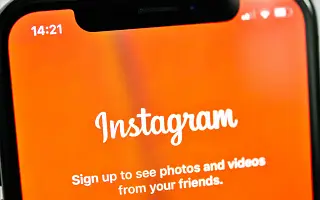Este artigo é um guia com capturas de tela para ajudá-lo a recuperar fotos e vídeos excluídos do Instagram no Android.
Hoje temos uma variedade de sites de compartilhamento de fotos, mas o que mais usamos é o Instagram, e foi o mais popular. Comparado a outras plataformas de compartilhamento de imagens, o Instagram possui uma interface de usuário melhor e mais recursos.
Há também um recurso do tipo TikTok chamado Instagram Reels. O Reels permite que você visualize ou compartilhe vídeos curtos com seus seguidores. Se você é um usuário ou influenciador ativo do Instagram, provavelmente já compartilhou centenas de postagens em seu perfil na forma de fotos, vídeos e histórias.
Também é possível que você tenha excluído acidentalmente determinadas postagens da sua conta do Instagram. Nesse caso, você tem a opção de recuperar as postagens excluídas da pasta Excluídas recentemente do aplicativo Instagram para Android e iOS.
A pasta Excluída recentemente está localizada no aplicativo Instagram para Android e iOS e foi projetada para impedir que hackers invadam sua conta e excluam postagens que você compartilhou. A pasta Excluídos recentemente dá acesso a todo o seu conteúdo excluído, como fotos, vídeos, bobinas, vídeos IGTV e histórias.
Portanto, se você excluiu acidentalmente várias postagens do Instagram e está procurando uma maneira de recuperá-las, está lendo o guia certo. Abaixo, mostramos como recuperar fotos e vídeos excluídos do Instagram no Android. Continue rolando para conferir.
Android: como recuperar fotos e vídeos excluídos do Instagram
Passo 1 – Primeiro abra a Google Play Store eAtualize o aplicativo Instagram para Android .
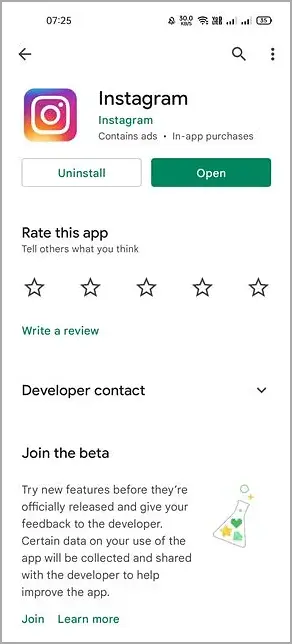
Passo 2 – Quando a atualização estiver concluída, abra o aplicativo Instagram no Android e toque na sua foto de perfil.
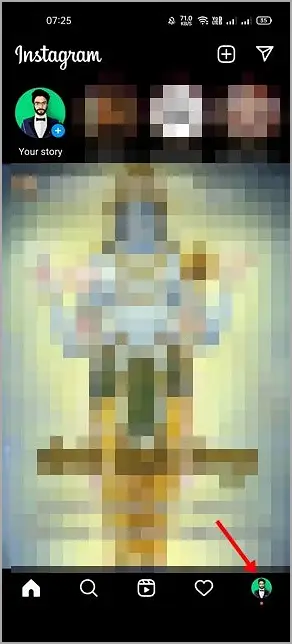
Passo 3 – Na sua página de perfil, toque no menu horizontal de três linhas, conforme mostrado abaixo.
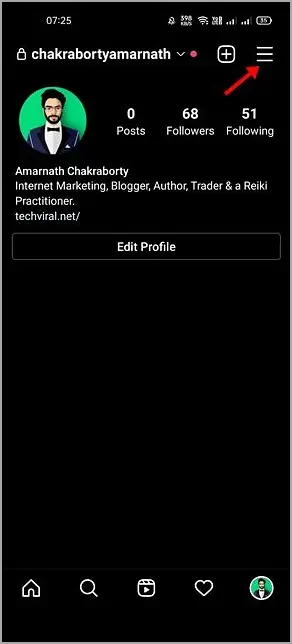
Passo 4 – Toque em Minha atividade na lista de opções.
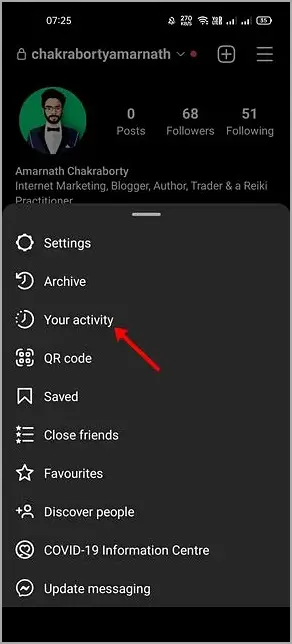
Passo 5 – Na página Atividade, role para baixo e toque na opção Excluídos recentemente.
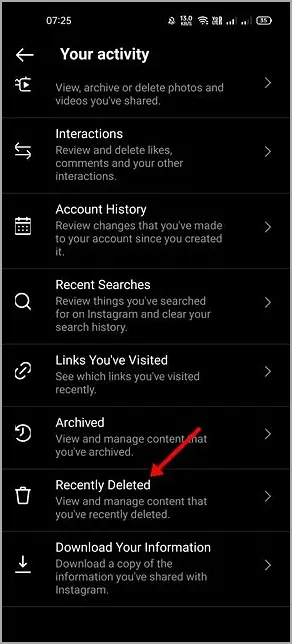
Passo 6 – Agora você pode ver todo o conteúdo que você excluiu. Basta tocar no conteúdo que você deseja restaurar.
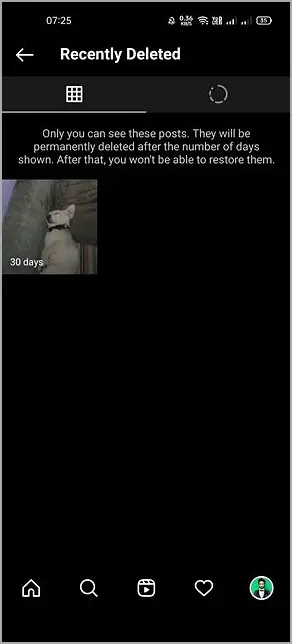
Passo 7 – Toque na opção Restaurar no menu pop-up.
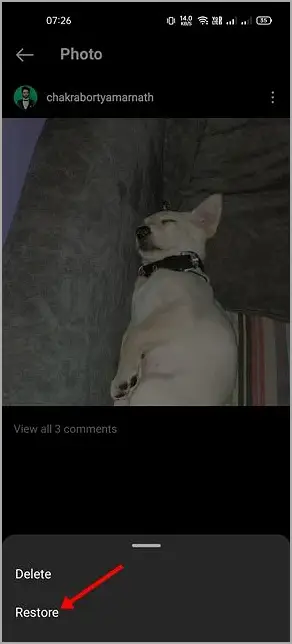
Passo 8 – Em seguida, pressione o botão Restaurar novamente na mensagem de confirmação.

Agora é isso. Como restaurar fotos, postagens, histórias, vídeos e muito mais excluídos no Instagram. Recuperar conteúdo excluído do aplicativo Instagram para Android é muito fácil.
Acima, vimos como recuperar fotos e vídeos excluídos do Instagram no Android.
fim.